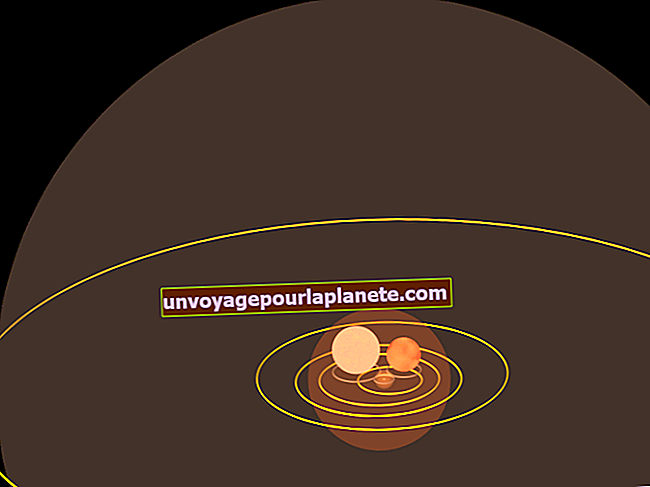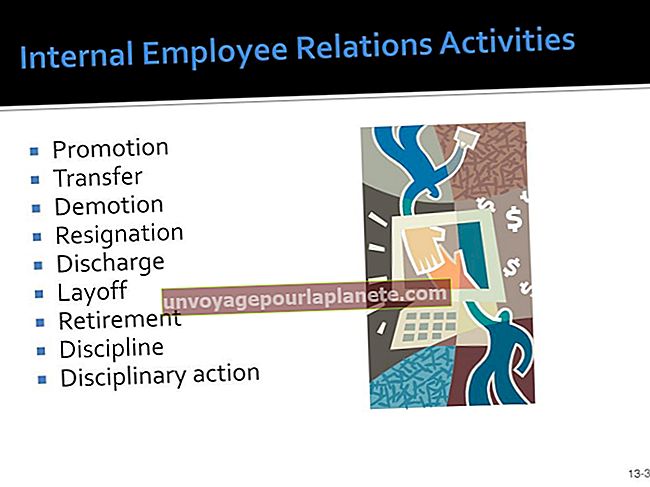Како конфигурисати Оутлоок за повељу
Цхартер нуди решења за многе потребе ваше пословне комуникације, укључујући телефон, кабловске и интернет услуге. У зависности од пакета који одаберете, ваша Цхартер Интернет услуга пружа између два и 40 рачуна е-поште које ваше предузеће користи. Овим налозима можете лако да приступите на мрежи, али можете и да додате налог свом клијенту Мицрософт Оутлоок за радну површину, пружајући додатне функције као што су алати за управљање, уграђени календар и могућност повезивања налога са друштвеним мрежама. Када знате тачна подешавања за употребу, конфигурисање е-поште програма Оутлоок за повељу је брзо и једноставно.
1
Покрените Оутлоок и кликните на картицу „Датотека“. Изаберите „Информације“ и кликните на дугме „Додај рачун“ у оквиру Информације о налогу. Отвара се чаробњак за аутоматско подешавање рачуна.
2
Означите поље за потврду „Ручно конфигурисање поставки сервера или додатне типове сервера“ и кликните на „Даље“. Изаберите „Интернет е-пошта“ и кликните на „Даље“.
3
Унесите своје име онако како желите да се приказује примаоцима ваших е-маил порука у поље Иоур Наме; на пример, укуцајте своје име и презиме. Унесите пуну адресу е-поште Цхартер (укључујући „@ цхартер.нет“) у поље Адреса е-поште. Изаберите „ПОП3“ као тип рачуна.
4
Унесите „поп.цхартер.нет“ у поље Сервер долазне поште ако ћете свом налогу е-поште приступити само са рачунара који користите. Унесите „имап.цхартер.нет“ ако планирате да користите више рачунара или мобилних уређаја.
5
Упишите „смтп.цхартер.нет“ у поље Сервер одлазне поште. Унесите своју пуну адресу е-поште у поље Усер Наме, а у поље Пассворд унесите лозинку.
6
Кликните на дугме „Тест Аццоунт Сеттингс“. Кликните "Затвори" када се потврде детаљи подешавања. Кликните на „Даље“ и „Заврши“ да бисте довршили подешавање.